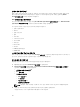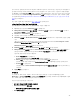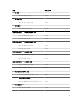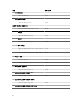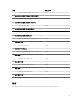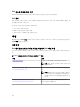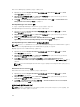Users Guide
장치 모니터는 임계값을 초과하는지 확인하기 위해 2개의 연속되는 주기에서 성능 카운터를 모니터링합니다.
임계값이 초과되면 서버의 상태가 변경되고 경고가 생성됩니다. 이 장치 모니터는 기본적으로 비활성화됩니
다. OpsMgr 콘솔의 Authoring(작성) 창에서 임계값을 재설정(활성화)할 수 있습니다. 장치 모니터는 에이전트
프리 모니터링 기능의 Dell Server objects(Dell Server 개체)에서 사용할 수 있습니다. 장치 모니터의 임계값
을
활성화하려면 Enabling Performance and Power Monitoring Unit Monitors(성능 및 전원 장치 모니터 활
성화)를 참조하십시오.
성능 정보 수집에 대한 자세한 내용은 성능 수집 규칙을 참조하십시오.
성능
및
전원
모니터링
장치
모니터
활성화
성능 및 전원 모니터링 장치 모니터를 활성화하려면 다음을 수행합니다.
1. OpsMgr 콘솔을 실행하고 Authoring(작성)을 클릭합니다.
2. Management Pack Objects(관리 팩 개체) → Monitors(모니터)를 클릭하고 Look for:(검색) 필드에서
Performance(성능)을 검색합니다.
3. Dell Server → Performance(성능)를 클릭합니다.
4. 활성화할 장치 모니터를 마우스 오른쪽 단추로 클릭합니다.
5. Overrides(재정의) → Override the Monitor(모니터 재정의)를 선택하고 요구 사항에 따라 옵션을 선택합
니다.
예를 들어, 클래스의 모든 개체의 장치 모니터를 재정의하려면 Dell Server에서 For all objects of class:
Dell Server(클래스의 모든 개체: Dell Server용)를 선택합니다.
Override Properties(재정의 속성) 화면이 표시됩니다.
6. Enabled(활성화)를 선택하고 Override Value(값 재정의)를 True(참)로 설정합니다.
7. Management Pack(관리 팩) 아래에서 Select destination management pack:(대상 관리 팩 선택:)의 드
롭다운 목록에서 생성된 관리 팩을 선택하거나 New...(새로 만들기)를 눌러 관리 팩을 생성합니다.
관리 팩을 생성하려면 다음을 수행합니다.
a. New...(새로 만들기)를 클릭합니다.
Create a Management Pack(관리 팩 생성) 화면이 표시됩니다.
b. Name(이름) 필드에 관리 팩에 대한 이름을 입력하고 Next(다음)를 클릭합니다.
관리 팩 생성에 대한 자세한 내용은 technet.microsoft.com에서 OpsMgr 설명서를 참조하십시오.
c. Create(생성)를 클릭합니다.
생성한 관리 팩이 Select destination management pack:(대상 관리 팩 선택:) 드롭다운 목록에서 선
택됩니다.
8. Apply(적용)를 클릭합니다.
상태 보기
이 보기에서는 Dell 서버 및 지원되는 랙 워크스테이션의 상태를 볼 수 있습니다. OpsMgr 콘솔에서
Monitoring → Dell(Dell 모니터링) → State Views(상태 보기)를 클릭하면 네트워크에 있는 OpsMgr에서 관리
되는 각 Dell 서버 및 랙 워크스테이션의 상태가 표시됩니다.
다음의 그룹들의 상태를 볼 수 있습니다.
• 서버 및 랙 워크스테이션(에이전트 필요 없음)
• Dell Rack Workstation 상태 보기
– 관리형 랙 워크스테이션(에이전트 필요 없음)
• Dell 서버 상태 보기
43